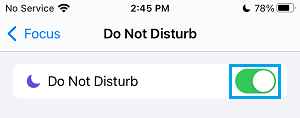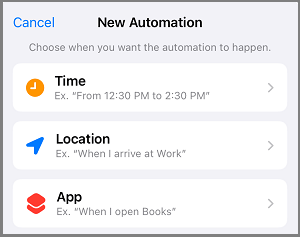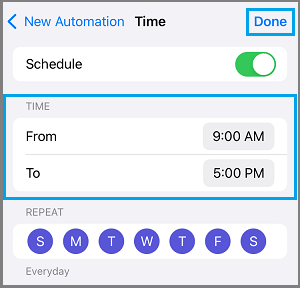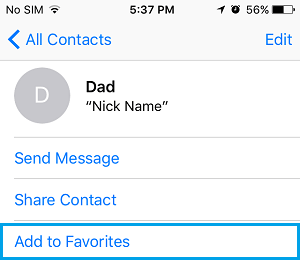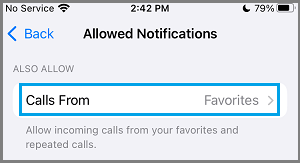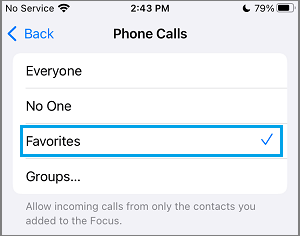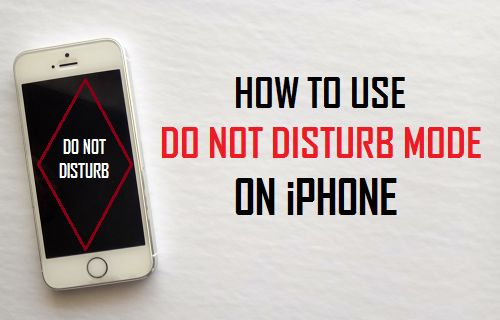
Incluso si cambias tu iPhone, debería distraerte activando las notificaciones entrantes. Si realmente buscas un descanso sin distracciones, es esencial que conozcas los pasos para activar No Molestar en el iPhone.
Activar No Molestar en el iPhone
Cuando activas la función No molestar en el iPhone, todas las llamadas entrantes pueden desviarse al buzón de voz y todas las notificaciones de mensajes y aplicaciones pueden silenciarse.
Las notificaciones seguirán llegando, pero no podrás oírlas ni verlas, ya que estarán silenciadas y ocultas tras una pantalla oscura.
Otra ventaja de utilizar el modo No Molestar es que se puede ajustar para que se inicie y se detenga de forma robótica y se configure para permitir las llamadas de algunos interlocutores, mientras se detienen las de todos los demás.
1. Activar manualmente la opción No molestar en el iPhone
Puedes activar manualmente el modo No molestar en el iPhone en cualquier momento yendo a Ajustes > Enfoque > No molestar y moviendo el siguiente interruptor a No molestar à EN Ubicación.
Esto puede permitirte no ser molestado con la configuración por defecto de tu iPhone, que sigue permitiendo que te lleguen las llamadas y las notificaciones de mensajes de tus contactos favoritos.
La configuración predeterminada de No Molestar permite las llamadas repetidas, lo que principalmente permite que cualquier persona que llame dentro de los 3 minutos siguientes a su nombre intente comunicarse contigo.
2. Poner automáticamente el modo «No molestar» en el iPhone
Puedes configurar el iPhone para que entre en modo No Molestar de forma robótica, yendo a Ajustes > Enfoque > No molestar y escribir Añadir un programa o automatización elección.
En la siguiente pantalla, puedes elegir entre Tiempola ubicación o el activador basado en la aplicación para el modo DND.
Si has elegido Hora, utiliza el botón Desde e À en la siguiente pantalla que se va a configurar Inicia e Hora de llegada de tu pausa requerida o deliberada No perturbes la pausa.
Como puedes ver en la imagen de arriba, también puedes elegir el día o días en los que el intervalo de No molestar debe activarse automáticamente en tu iPhone.
3. ¿Suena el iPhone durante el modo No Molestar?
Como se ha mencionado anteriormente, aunque el iPhone esté en modo No Molestar, debería empezar a sonar si alguien marca repetidamente tu número de teléfono (hace una segunda llamada en los 3 minutos siguientes a la primera).
Puedes evitar que esto ocurra yendo a Ajustes > Enfoque > No molestar > El pueblo > Recursos de y el desplazamiento Permitir llamadas repetidas seleccionar para OFF lugar.
4. Permitir llamadas de ciertos contactos durante el intervalo de No Molestar
Para permitir las llamadas de determinados contactos en tu iPhone durante el intervalo de No molestar, simplemente marca esos contactos concretos como favoritos en tu iPhone.
Abrir Contactos de la aplicación > elige el Contacta con y toca Añadir a favoritos.
En la ventana emergente, elige el Nombre elección.
Después, ve a Ajustes > Enfoque > No molestar > El pueblo > Recursos de.
En la siguiente pantalla, asegúrate de que Favoritos la elección está hecha.
Otra opción es crear un grupo de contactos con todos tus contactos necesarios y permitir las llamadas sólo de este «grupo de contactos» durante el intervalo de No Molestar.
- Cómo permitir No Molestar en el modo de conducción en el iPhone
- ¿Qué es el modo silencioso, no molestar y el modo avión en el iPhone?
Me llamo Javier Chirinos y soy un apasionado de la tecnología. Desde que tengo uso de razón me aficioné a los ordenadores y los videojuegos y esa afición terminó en un trabajo.
Llevo más de 15 años publicando sobre tecnología y gadgets en Internet, especialmente en mundobytes.com
También soy experto en comunicación y marketing online y tengo conocimientos en desarrollo en WordPress.